u当家u盘为神舟笔记本安装原版xp系统教程。使用u当家一键装机工具为神舟笔记本安装ghost xp系统的方法小编已经向大家介绍过了,今天u当家小编要向大家介绍的是如何使用u当家u盘为神舟笔记本u盘安装原版xp系统 的教程。
装机前的准备工作:
① 使用u当家v5.1软件制作好的启动u盘一个;(建议容量大于4GB)
② ghostXP系统镜像文件一个,并将其拷入u盘内。
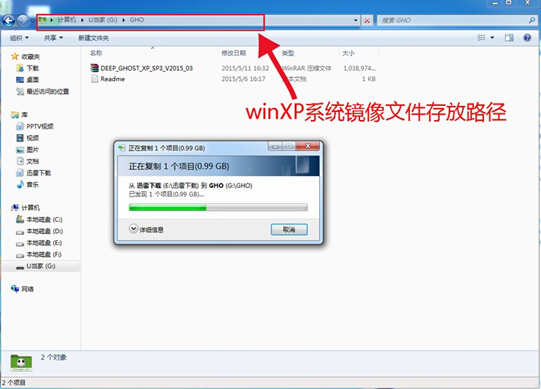
1、将u当家启动u盘插入电脑的usb插口,使用快捷键引导电脑启动进入u当家v5.1主菜单界面,同时将光标移至“【01】运行u当家win8PE装机维护版(新机器)”后按回车键确认;如下图所示:

2、点击”打开“按钮,选择我们拷贝到U盘中的镜像文件,点击”打开“按钮,具体操作步骤如下图所示:
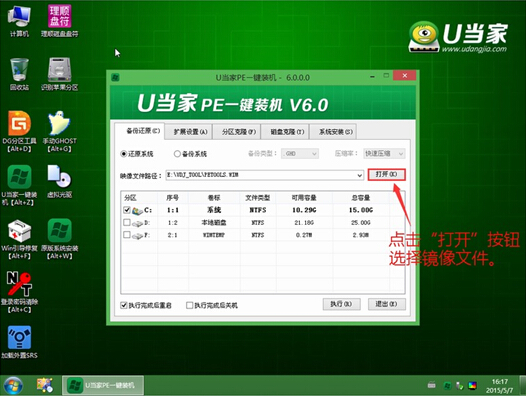
3、选择C盘作为系统盘,点击”执行“,在弹出的对话框中选择”确定“。如下图所示:
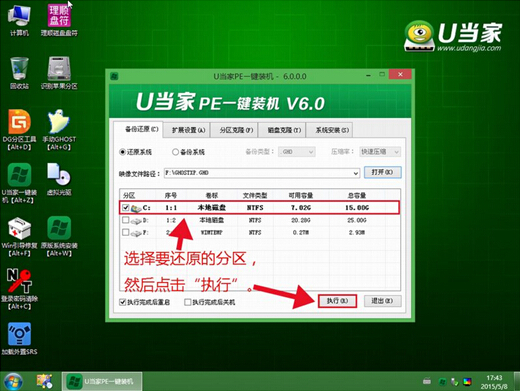
4、耐心等待系统镜像文件释放完毕。之后在弹出的对话框中点击”立即重启“,重启电脑,如下图所示:
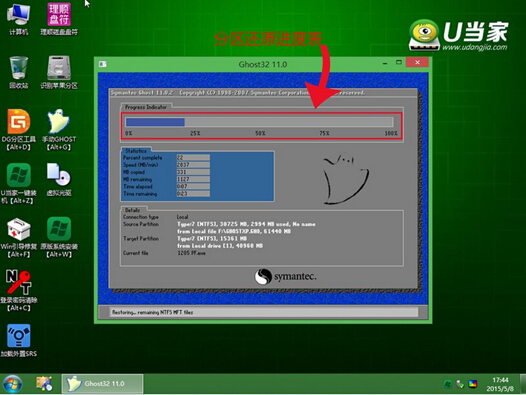
5、等待重启后电脑自动进入到winXP系统的操作界面中。如下图所示:
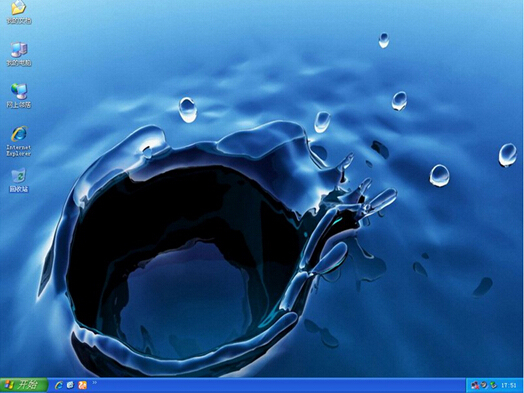
到此,如何为神舟笔记本安装原版XP系统的方法就介绍完毕了,如果你使用的电脑是神舟笔记本,那不妨试试小编所介绍的方法为电脑重装一次原版系统吧!